人物磨皮,在ps中用高低頻給人物進行磨皮精修
時間:2024-03-08 22:31作者:下載吧人氣:27
經常接觸ps的同學們相信都聽過高低頻磨皮,像高低頻磨皮,它會給人物帶來肌膚的紋理和質感。有的時候我們在磨皮的時候經常會把人物的肌膚質感給丟失掉,那么想要保持好人物肌膚的質感我們就需要在后期的時候下很大的功夫和時間,想要掌握高低頻,一定要對ps的工具有一定的認識才可以。本篇教程就通過實例來教同學們如何用高低頻給人物進行磨皮,一起來學習一下吧。
效果圖:

操作步驟:
1、光影的觀察層,首先,用黑白漸變映射對原圖進行去色,然后設置曲線層用于明暗的調節觀察,并設置柔光層進行光影實時調節。

2、飽和度觀察層是通過明暗體現出顏色的飽滿度,當顏色飽滿時對應部位較亮,顏色不飽滿時對應部位較暗,飽和度觀察層的設置流程為:
首先在可選顏色中將R、G、B 、C、M、Y均加純白(100%),黑、白、灰加純黑(100%),加純白和純黑均在絕對模式下;然后通過調整色階讓曝光正常。接著可利用色相飽和度,建立加減飽和度的調整層。部分地方飽和度調高后增加了顏色的差異性,使得色相不統一的情況增多。

3、色相觀察層的設置流程為:
首先設置反相層(無彩色系和有彩色系的反相),并將其不透明度調整為50%;接著在上述50%透明度的反相調整層中嵌入色相飽和度調整層,并將色相完全調整反相;接下來設置色彩填充層(顏色值如:R255、G128、B128,或者RGB中其中一個為255,另外兩個為128即可,其顏色值與色相無關),色彩填充層模式采用飽和度模式。最后設置曲線調整即可,曲線的形態如下,其調整目的是為了讓曲線調整框中暗、暗灰、亮灰、亮4個區域都達到顏色溢出的狀態。

一般在用色相統一進行調整之前,有必要進行阿凡達統一膚色法(其原理是用色相飽和度調整層對圖像中需要調整色相進行反相,以便于確定出具體需改變的色相范圍,然后對所確定色相區域進行微調即可),皮膚色相統一后,在色相觀察層下一般偏紫色。
4、高低頻磨皮
其作用為在圖片精修之后,適當對圖片局部使用高低頻可以強化細節過渡效果,皮膚,頭發,服裝,背景均可(輪廓線部分不可使用),皮膚、頭發、服裝等不同材質不同大小所需要磨皮的參數不同,需要針對不同區域單獨分區磨皮。一般高反差保留中調節參數越小,磨皮磨的越狠。具體流程:復制原圖層,對其進行反向相后調整為線性光模式,接著進行高反差保留調整(具體數值為3的倍數),然后進行高斯模糊調整(具體參數同上),最后用蒙版將輪廓線遮蓋。

原理:將圖像分為兩層,一層為高頻,高頻記錄的是人物的面部細節特征,低頻記錄人物臉部顏色以及光影,分開調整,調整細節不會影響光影和顏色,調整顏色光影的時候,不會影響到面部的細節。先看對比圖:
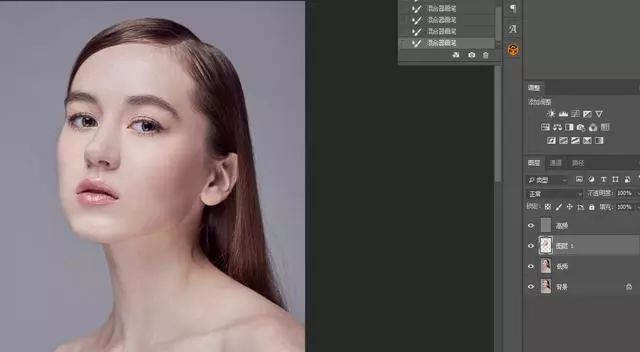
之后
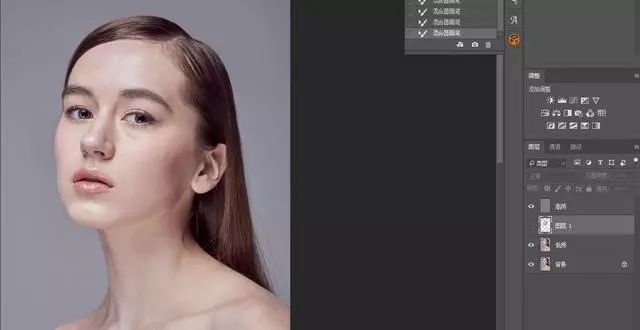
之前
步驟:
1. 復制兩個圖層,并將圖層一命名為低頻,將圖層一拷貝命名為高頻
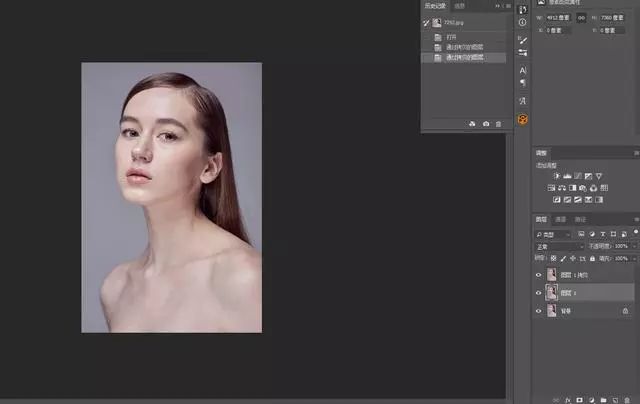
復制圖層
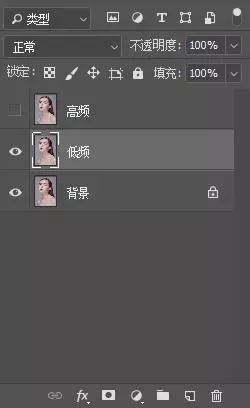
重命名圖層
2. 關閉高頻圖層,選擇低頻圖層,選擇濾鏡——模糊——高斯模糊,調整到合適的數值,點擊確定,如下圖
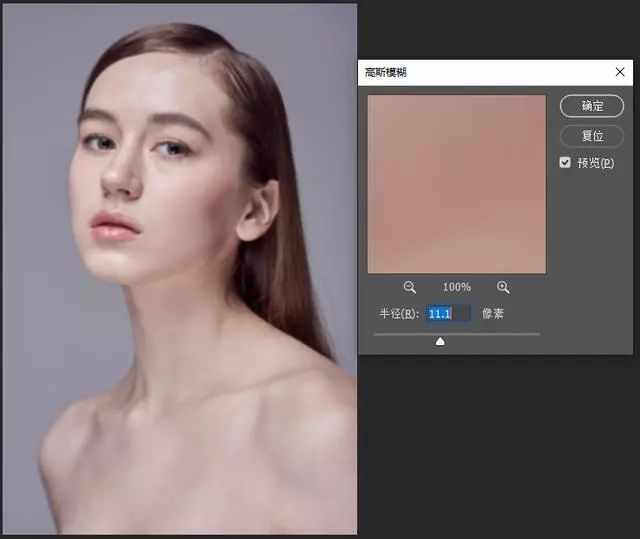
低頻圖層 高斯模糊
3. 打開高頻圖層,選擇高頻圖層,菜單欄——圖像——應用圖像,在此面板的圖層一定選擇低頻,混合模式選擇相加,通道模式后邊反向選勾,縮放值數值為2(此步驟及為重要,所有參數均為固定值)點擊確定
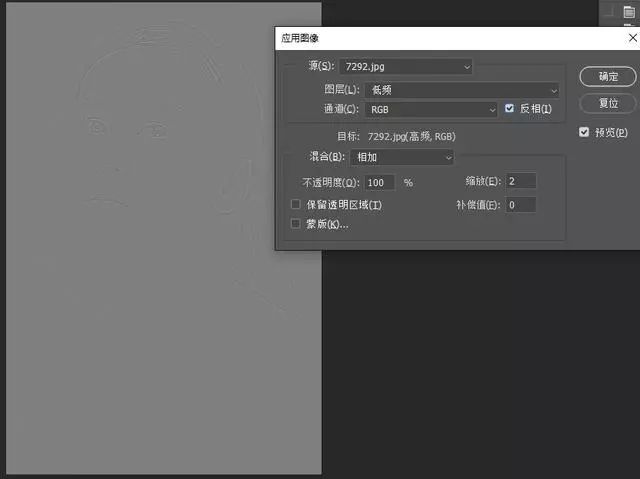
高頻圖層
4. 選擇高頻圖層,更改混合模式,將混合模式改為線性光
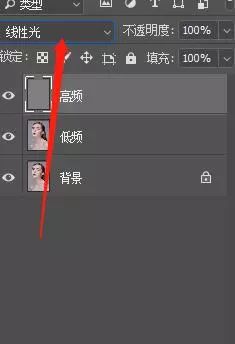
更改線性光
5. 在高頻低頻中間建立空白圖層,選擇畫筆工具,使用混合器畫筆工具

高低頻中間建立圖層

使用混合器畫筆
6. 混合器畫筆設置,當前畫筆載入——只載入純色;潮濕、載入、混合、流量我一般均設置12%,數值因個人情況而定;勾選噴槍建立效果,勾選對所有圖層取樣,設置為如下圖:
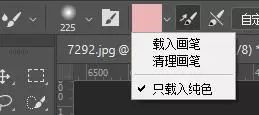
選擇載入純色
 想學更多請訪問www.16xx8.com
想學更多請訪問www.16xx8.com
混合器畫筆設置
7. 關閉高頻圖層,用混合器畫筆在低頻進行涂抹,使用Alt鍵吸取顏色,使用畫筆涂抹光影顏色不均勻的位置,注意整體的光影控制。這里講過程,下個視頻詳細講如何磨皮。
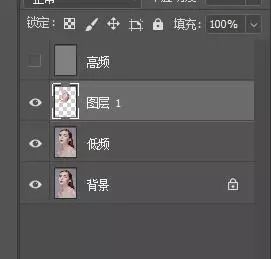
磨皮圖層
8. 使用高頻層,對明顯的痘印瑕疵使用修復畫筆進行調整,然后我們來看對比效果:
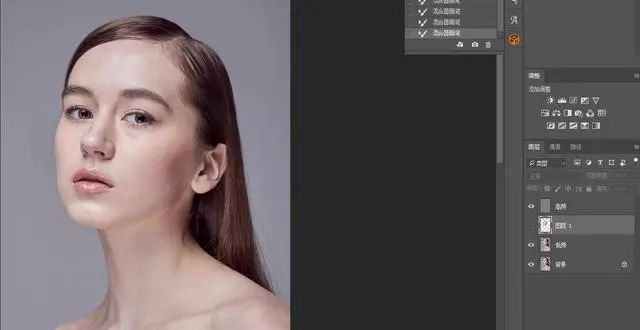
之前
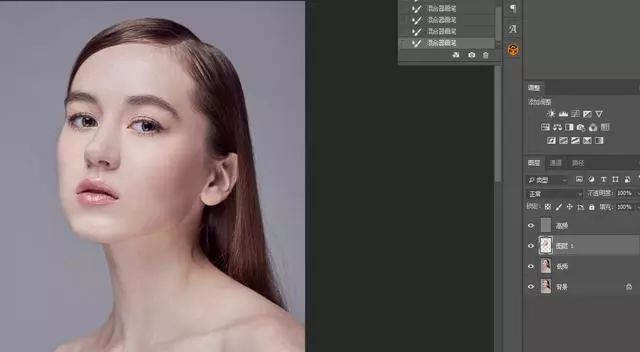
之后
像高級質感的人像或者是商業精修的人像都會通過高低頻來給人物磨皮,但是因其耗時間過長,所以整體來說,有的人往往為了省事,就是一鍵磨皮,但人物的肌膚毫無質感可言。所以慢工出細活,還是要帶著心去學習ps,一起來練習一下吧。

網友評論